Ubuntu18.04如何安装MySQL
Ubuntu 18.04如何安装MySQL
MySQL是一个常用的关系型数据库管理系统,在Ubuntu 18.04上安装MySQL非常简单。本文将介绍如何安装MySQL,配置MySQL,并实现远程访问。
1. 安装MySQL
在Ubuntu中,默认情况下,只有最新版本的MySQL包含在APT软件包存储库中。要安装它,只需更新服务器上的包索引并安装默认包:
#命令1
sudo apt-get update
#命令2
sudo apt-get install mysql-server
2. 配置MySQL
2.1 初始化配置
在安装过程中,MySQL会要求您进行初始化配置。可以使用以下命令进行配置:
sudo mysql_secure_installation
在配置过程中,需要依次进行以下配置项:
#1 VALIDATE PASSWORD PLUGIN 可以用来测试密码强度
Press y|Y for Yes, any other key for No: N
#2 设置root密码
Please set the password for root here.
New password: (输入你想要设置的密码)
Re-enter new password: (重复输入密码)
#3 移除匿名用户
By default, a MySQL installation has an anonymous user,
allowing anyone to log into MySQL without having to have
a user account created for them...
Remove anonymous users? (Press y|Y for Yes, any other key for No): N
#4 禁止远程root登录
Normally, root should only be allowed to connect from
'localhost'. This ensures that someone cannot guess at
the root password from the network...
Disallow root login remotely? (Press y|Y for Yes, any other key for No): Y
#5 移除测试数据库和使用权限
By default, MySQL comes with a database named 'test' that
anyone can access...
Remove test database and access to it? (Press y|Y for Yes, any other key for No): N
#6 刷新权限
Reloading the privilege tables will ensure that all changes
made so far will take effect immediately.
Reload privilege tables now? (Press y|Y for Yes, any other key for No): Y
2.2 检查mysql服务状态
使用以下命令检查MySQL服务的状态:
systemctl status mysql.service
如果MySQL服务正常运行,将会显示如下结果:
示例结果
Jun 05 00:56:53 ubuntu1804 systemd[1]: Starting MySQL Community Server...
Jun 05 00:56:55 ubuntu1804 systemd[1]: Started MySQL Community Server.
3. 配置远程访问
在Ubuntu下MySQL缺省是只允许本地访问的,如果你要其他机器也能够访问的话,需要进行配置。
3.1 使用root用户进入
使用以下命令以root身份登录MySQL:
sudo mysql -u root -p
3.2 新建数据库和用户
使用以下命令以root身份登录MySQL,并新建一个名为“weixx”的数据库:
CREATE DATABASE weixx;
然后,使用以下命令,创建一个名为“wxx”的用户,并为其赋予对“weixx”数据库的所有权限:
GRANT ALL PRIVILEGES ON weixx.* TO wxx@'%' IDENDIFIED BY '654321';
请注意,%代表所有主机,也可以是具体的ip。但是,为了安全起见,不建议将%设置为通配符。
4. 连接数据库
最后,打开MySQL Workbench,按照以下步骤配置连接,以实现远程连接:
- 在连接窗口中,输入主机名、用户名和密码
- 点击“连接”按钮,连接数据库
现在,您可以连接到MySQL数据库,并开始管理您的数据了。
总之,安装和配置MySQL非常简单,只需遵循以上步骤即可。我们希望这篇文章能够帮助您在Ubuntu 18.04上安装和配置MySQL。
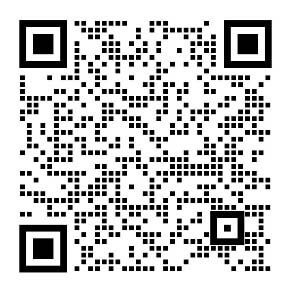
-
MySQL Workbench怎么建立数据库(附:sql语句创建数据库方法) 2023-07-20 12:22:29
-
MySQL Workbench是什么?(附:如何设置中文教程) 2023-07-20 11:42:31
-
一起聊聊MySQL主从延时的处理方案 2023-05-14 07:00:03
-
mysql修改表结构的语句是什么 2023-05-14 07:00:03
-
MySQL 语法整理介绍 2023-05-14 07:00:03
-
mysql驱动是什么 2023-05-14 07:00:03
-
qt5.8如何连接mysql 2023-05-14 07:00:03
-
mysql怎么将查询结果赋给变量 2023-05-14 07:00:03
-
mysql乐观锁和悲观锁的区别是什么 2023-05-14 07:00:03
-
mysql用命令行如何设置主键 2023-05-14 07:00:02